win7系统wifi共享精灵无法使用怎么办?wifi共享精灵是一款能够发出wifi的软件 , 很多用户使用此软件,当你遇到共享精灵用不了的问题时,请来看看下面的解决方法吧 。
wifi共享精灵是一款能够发出wifi的软件,所以有不少用户会下载这个软件使用,不过最近有位win7系统用户使用wifi共享精灵,却发现共享精灵用不了的问题,无法使用wifi共享精灵怎么办呢?就此问题 , 下面小编整理了解决方法,现分享给大家 。
无法使用wifi共享精灵:
1、首先我们看看无线是否已经打开;这里最简单的方法就是看看笔记本右下角的网络连接或者网络连接里面,如图所示:

文章插图
2、安卓系统手机和苹果手机等选择的加密方式不一样 , 安卓系统的手机只可以使用无线AP WPA2模式(Win7),IOS系统手机WPA2模式和WEP模式皆可使用,可以在共享设置里面修改
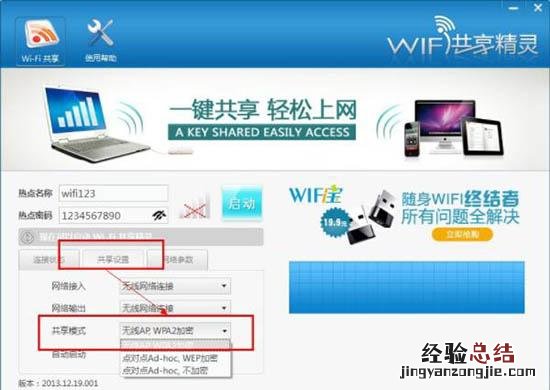
文章插图
3、我们查看WiFi共享精灵创建的WiFi是否可以共享 。选择上网的那个网卡(我的是本地网卡)——右击属性
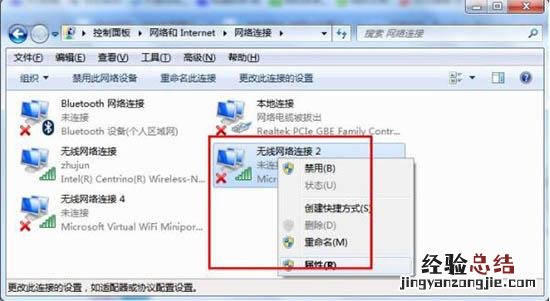
文章插图
4、点击共享选项——第一个打勾,选择无线连接3——确定——重新启动软件 。
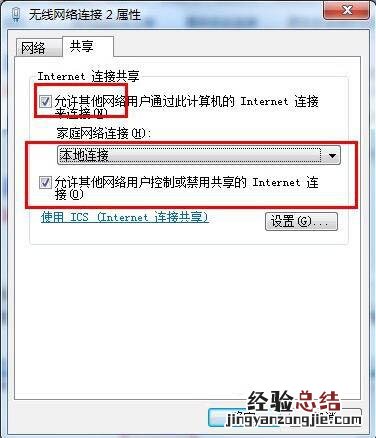
文章插图
5、关闭电脑自带的防火墙和360等防护软件的ARP防护 。
6、如果第一次WiFi共享精灵第一设置没有成功,可以关闭多次尝试启动软件!
【win7共享精灵怎么用 wifi共享精灵是干什么的】 以上就是win7系统wifi共享精灵无法使用怎么办的介绍了 , 如果用户们使用wifi共享精灵时遇到了同样的问题,可以参考以上方法步骤进行解决 。











